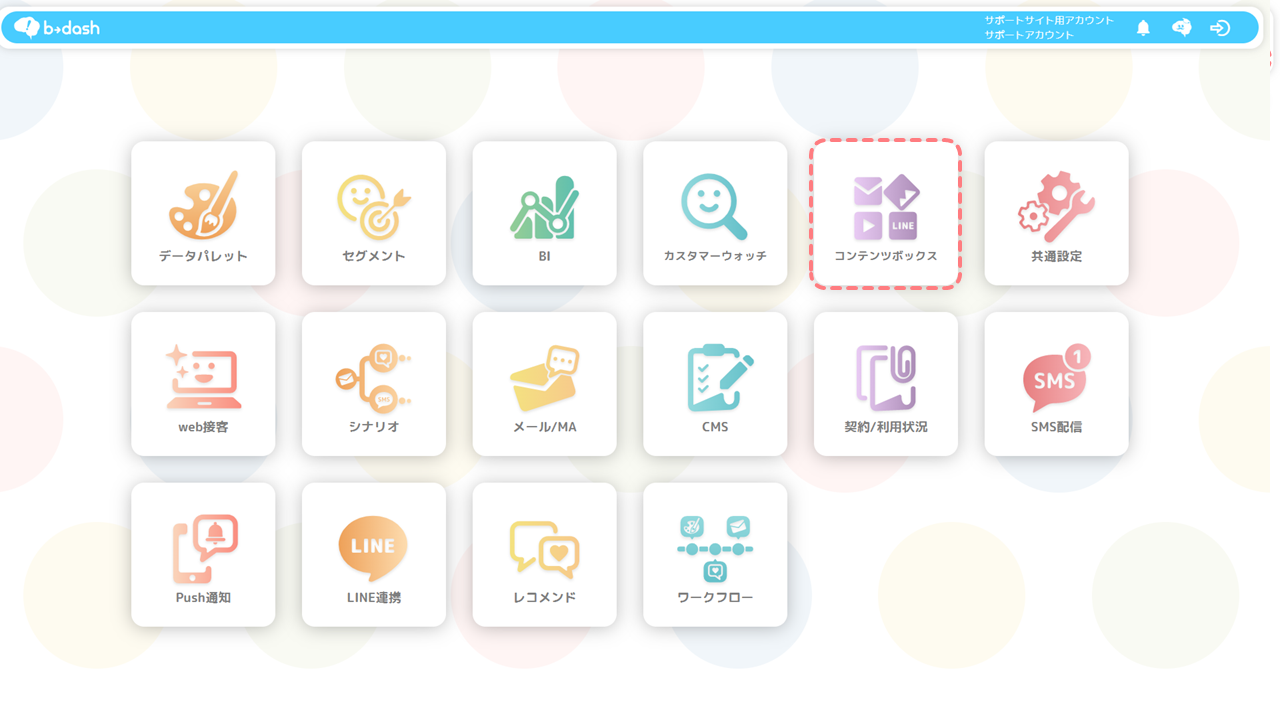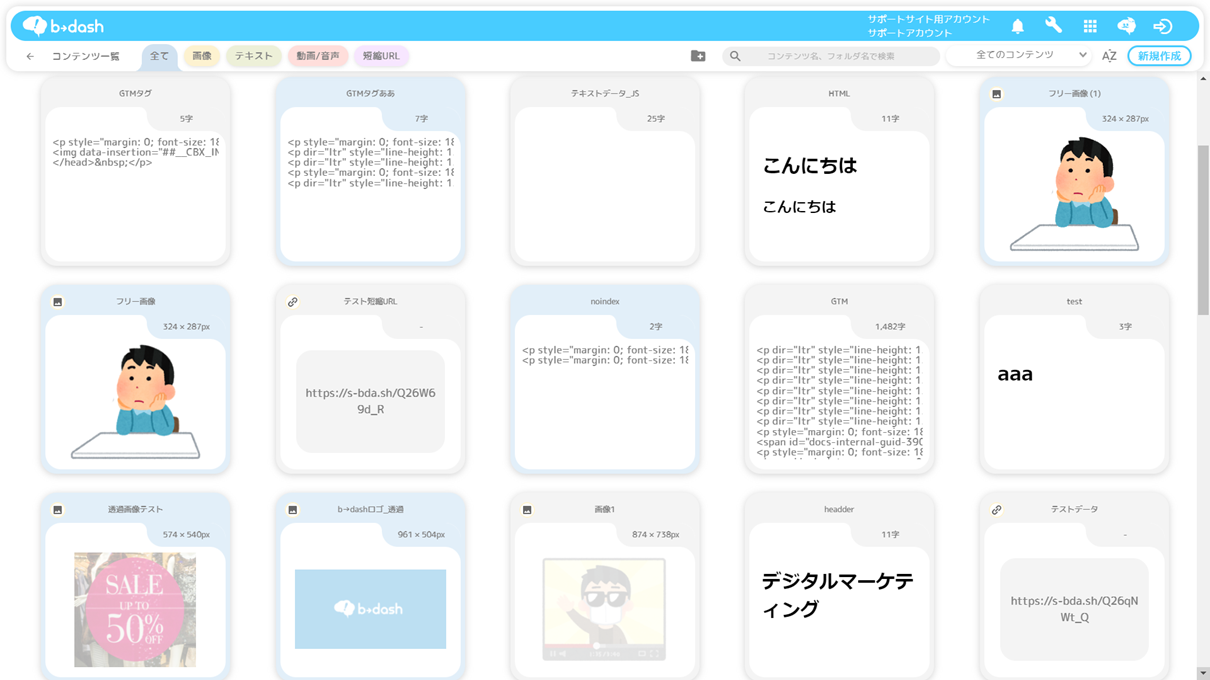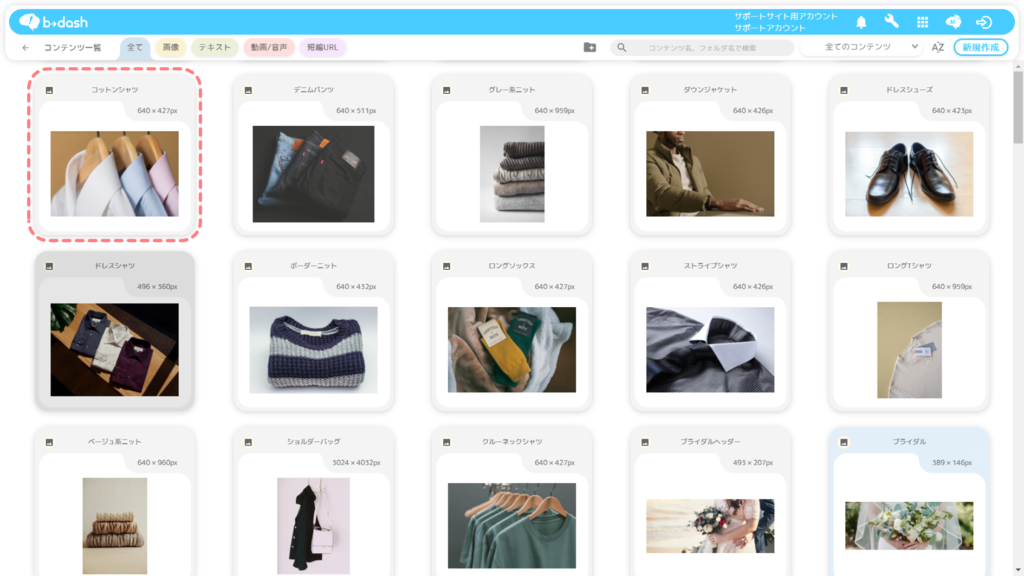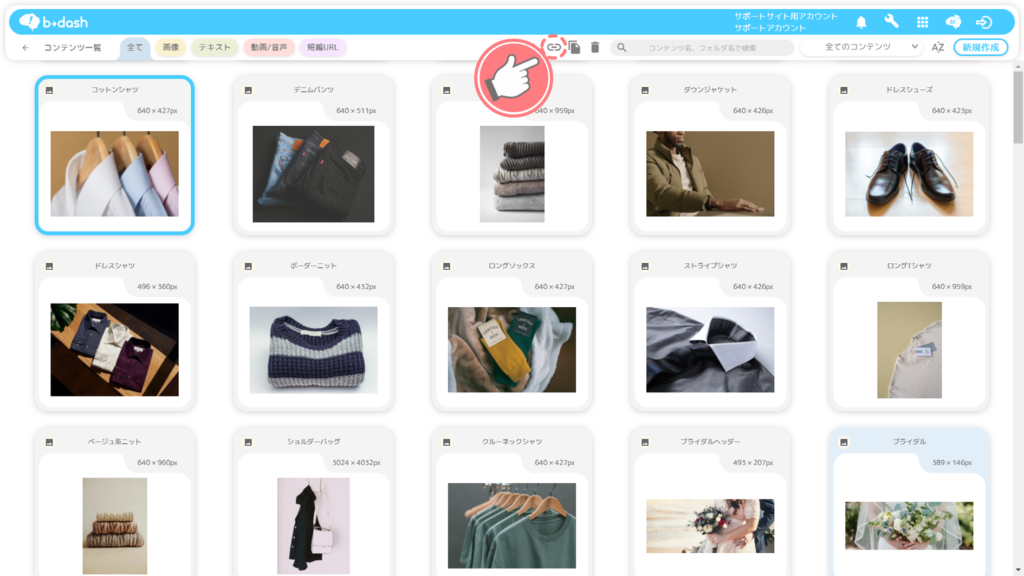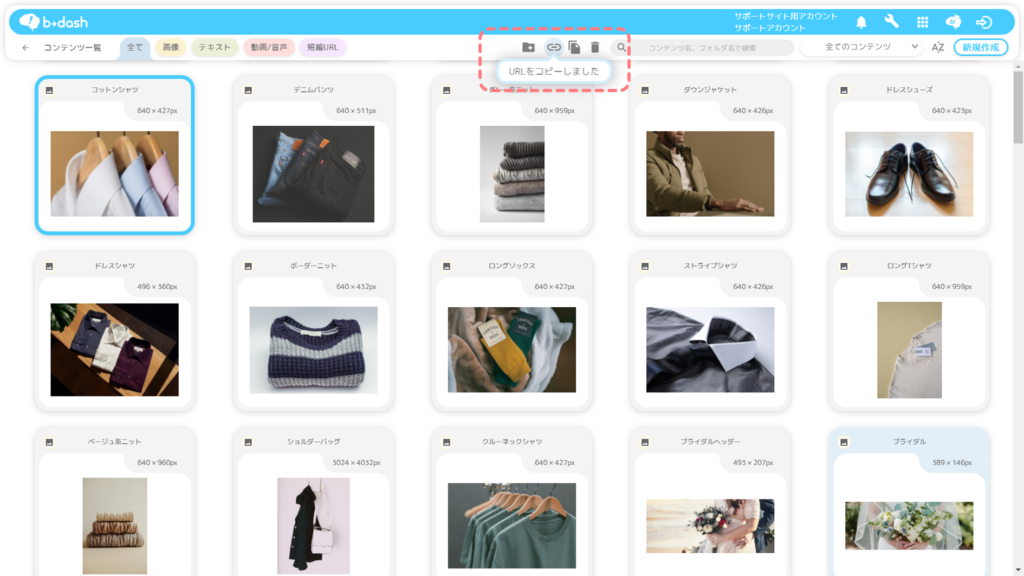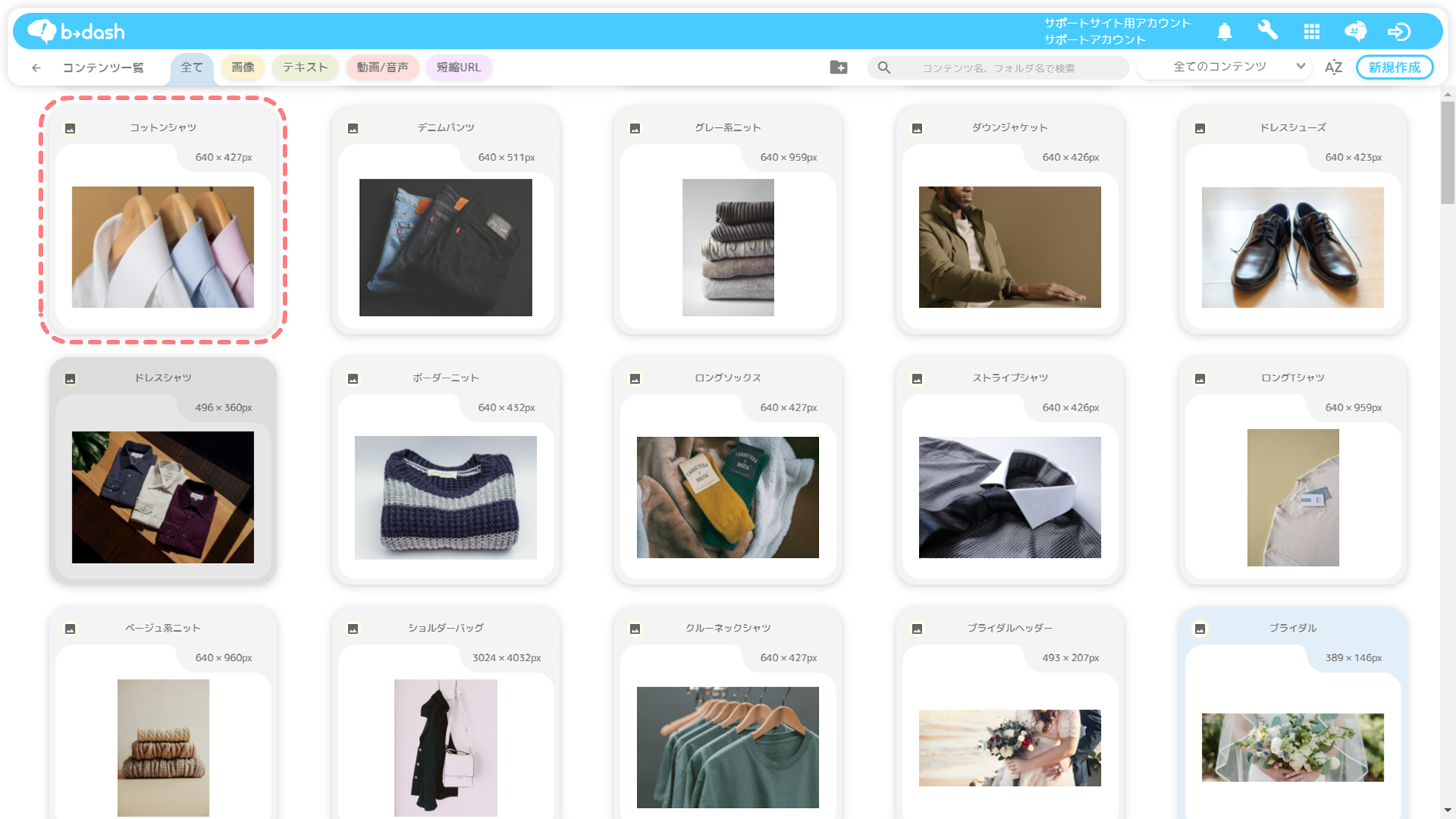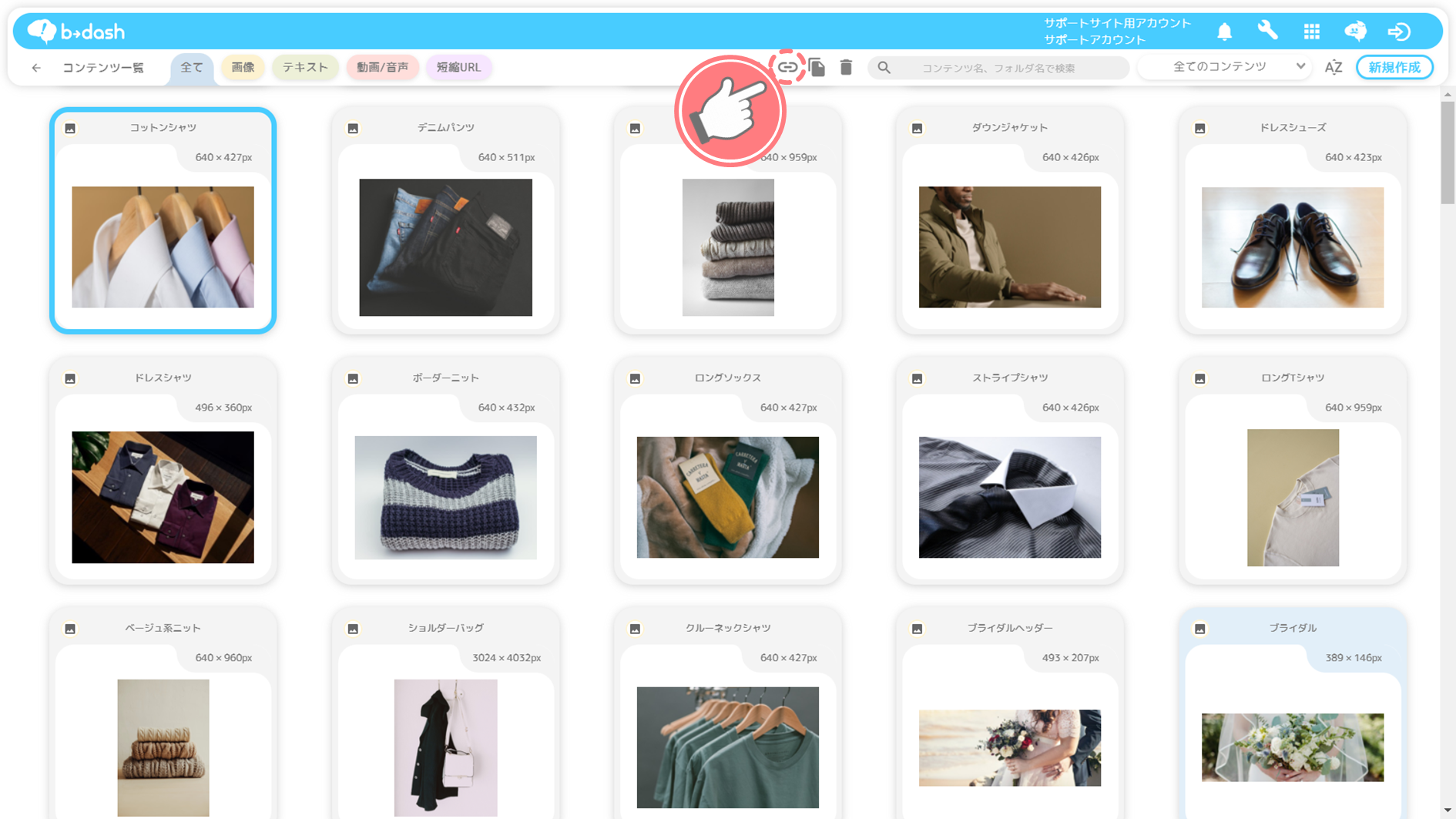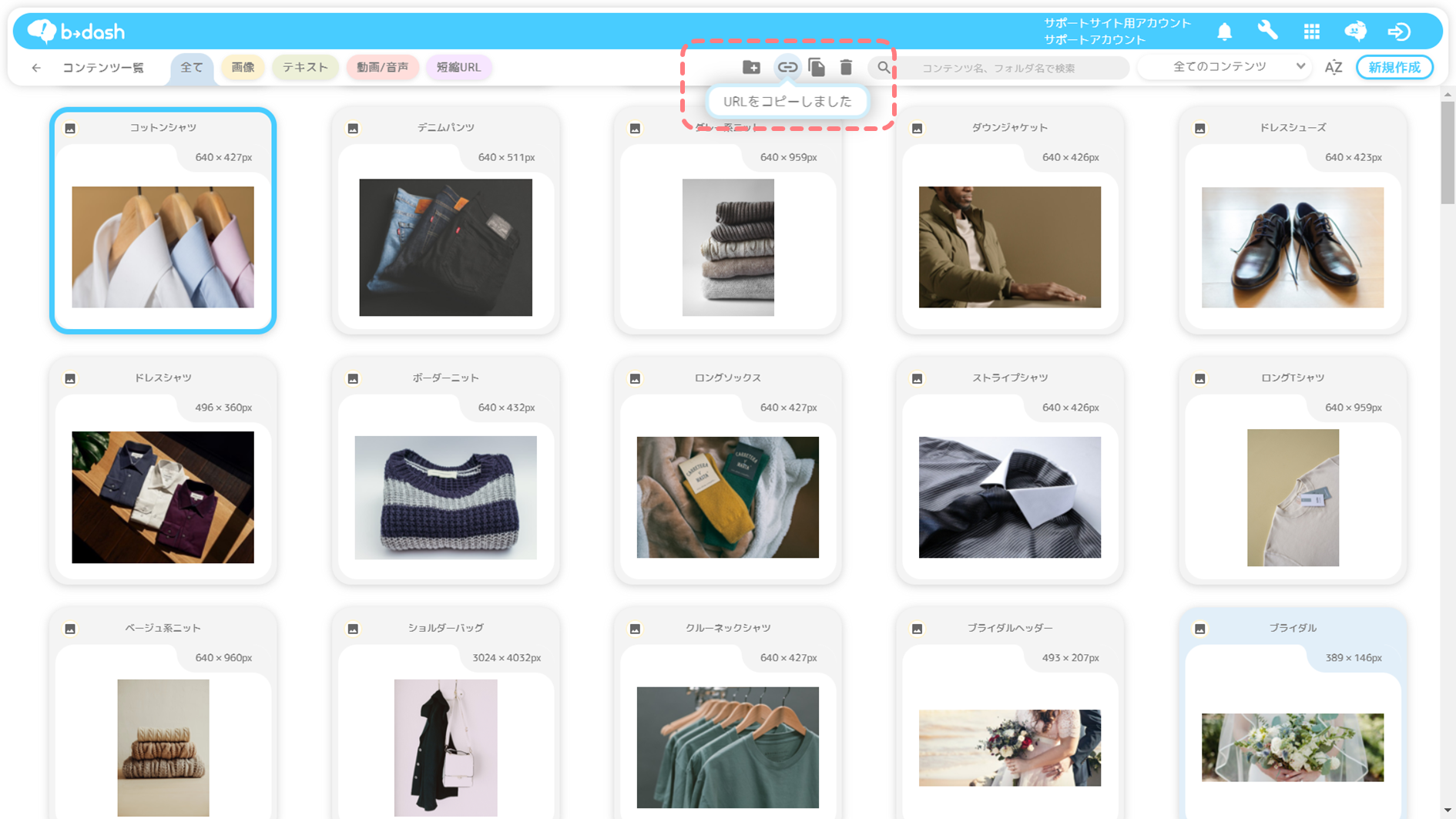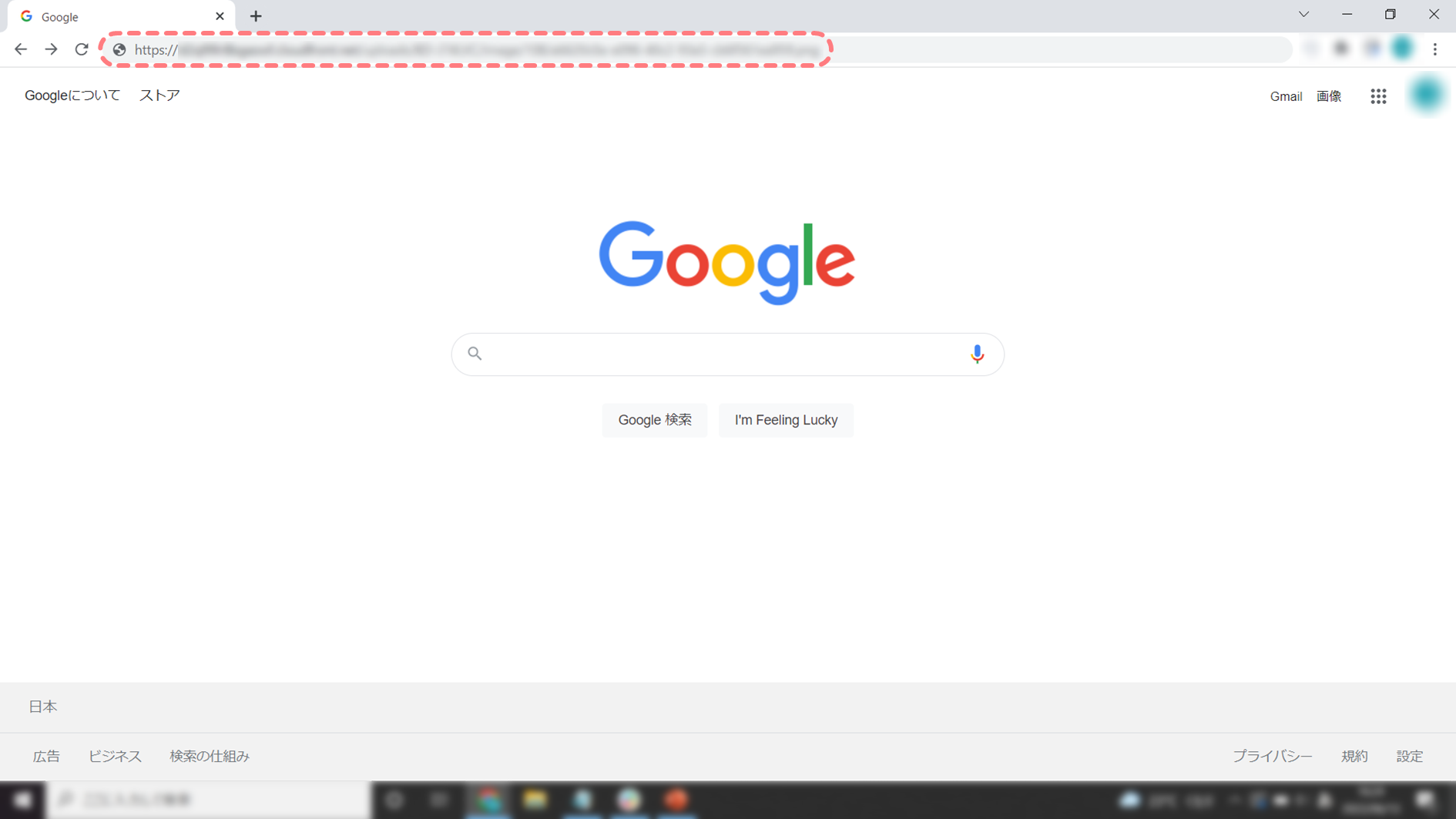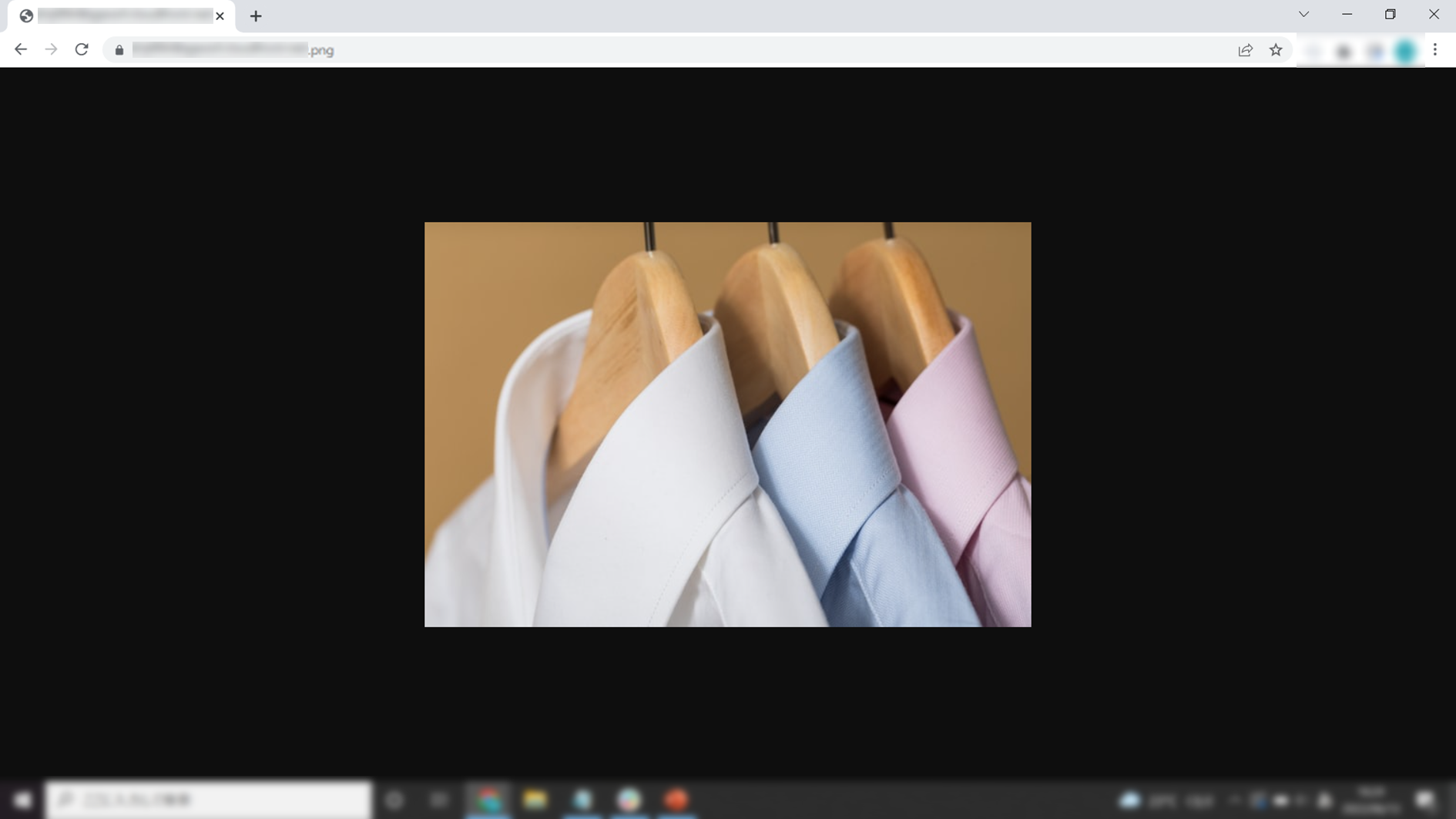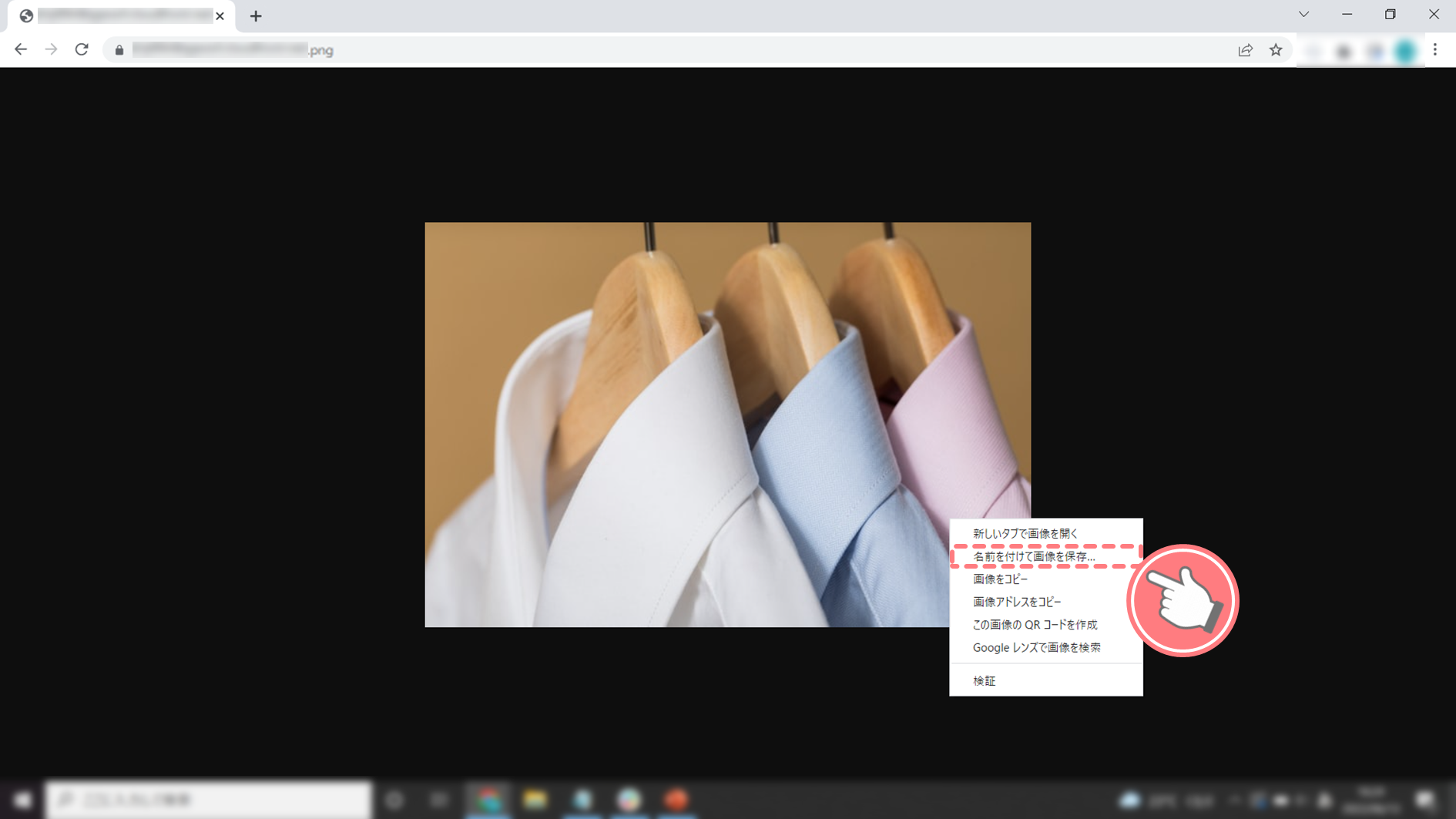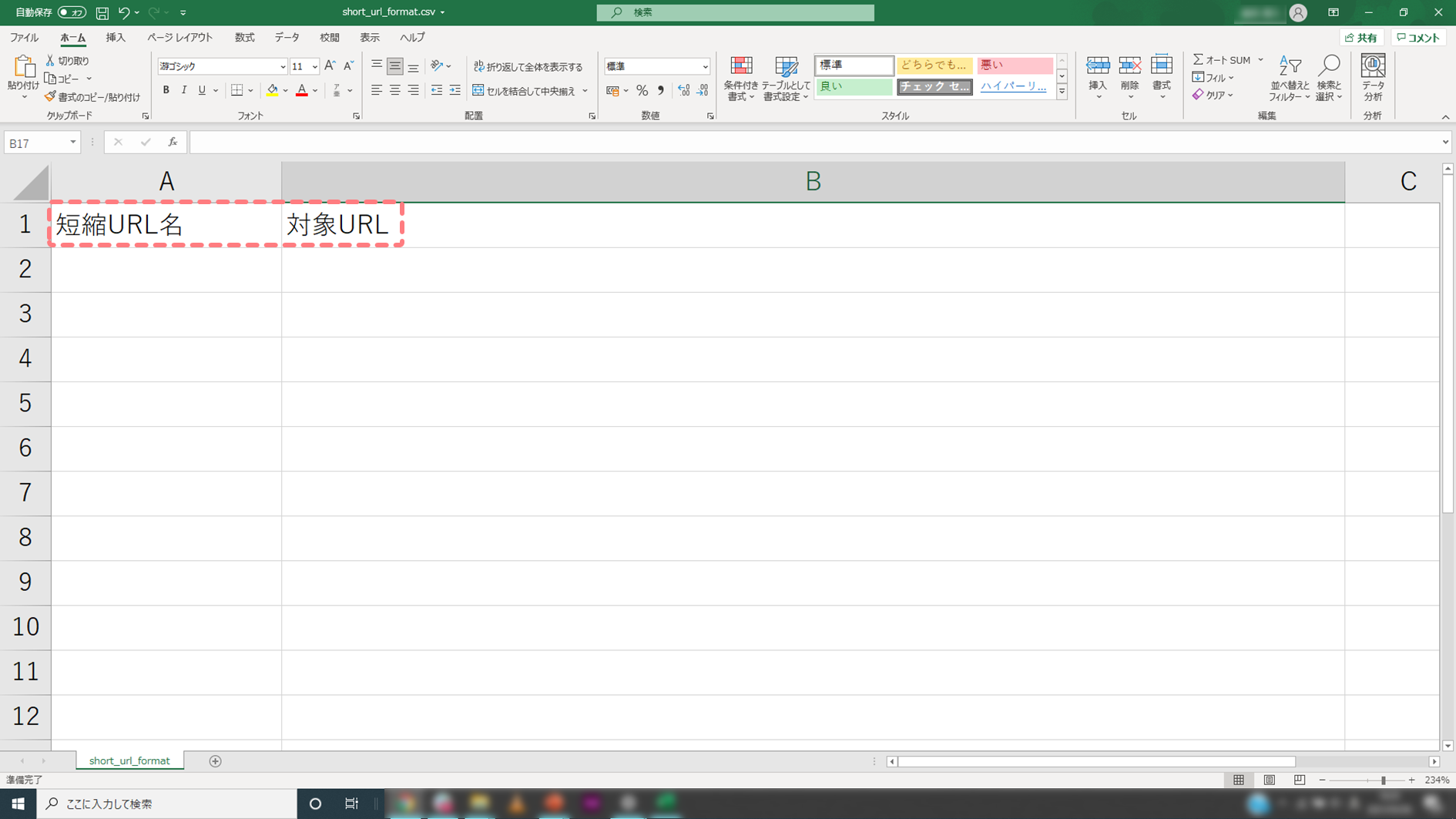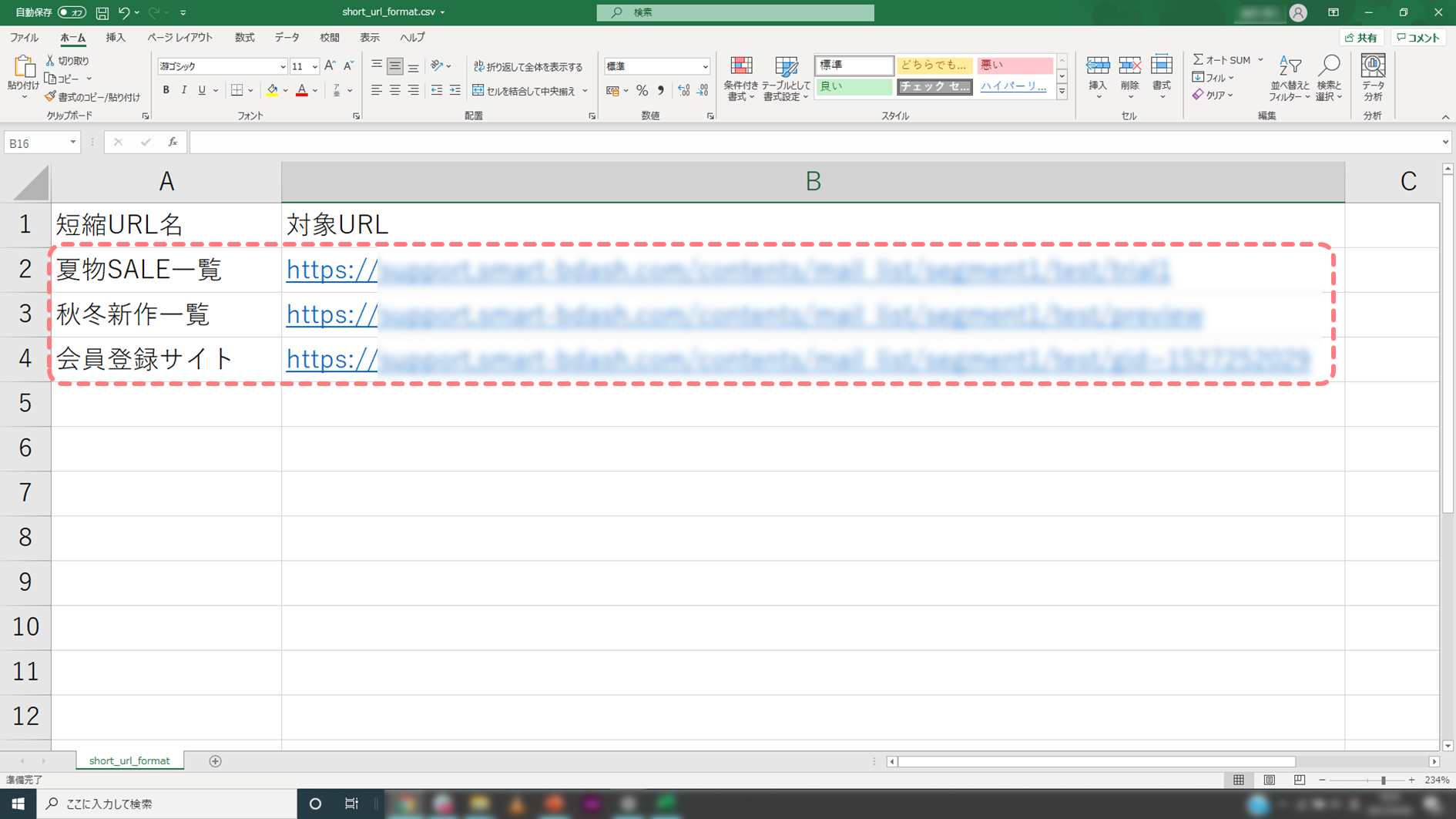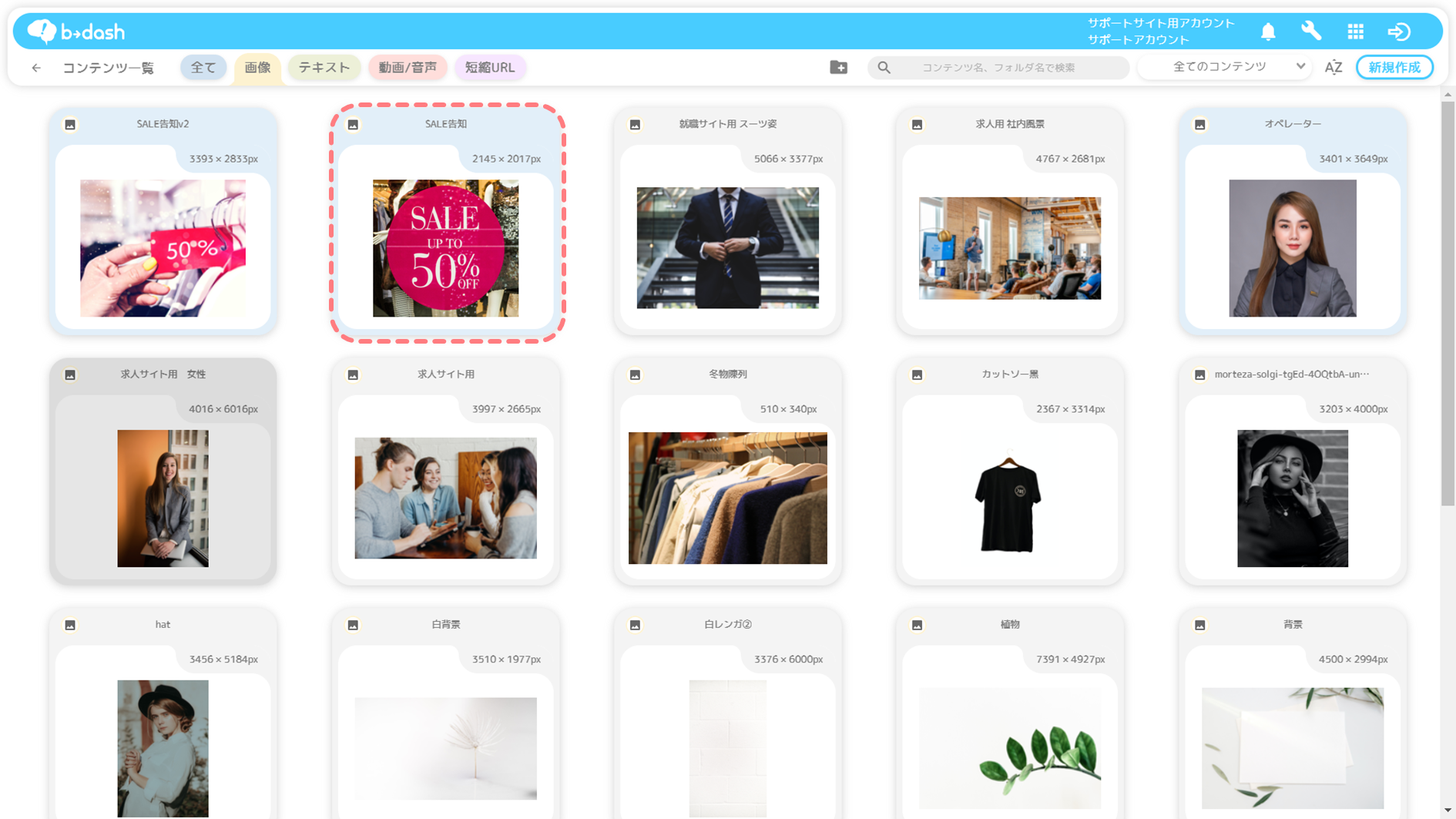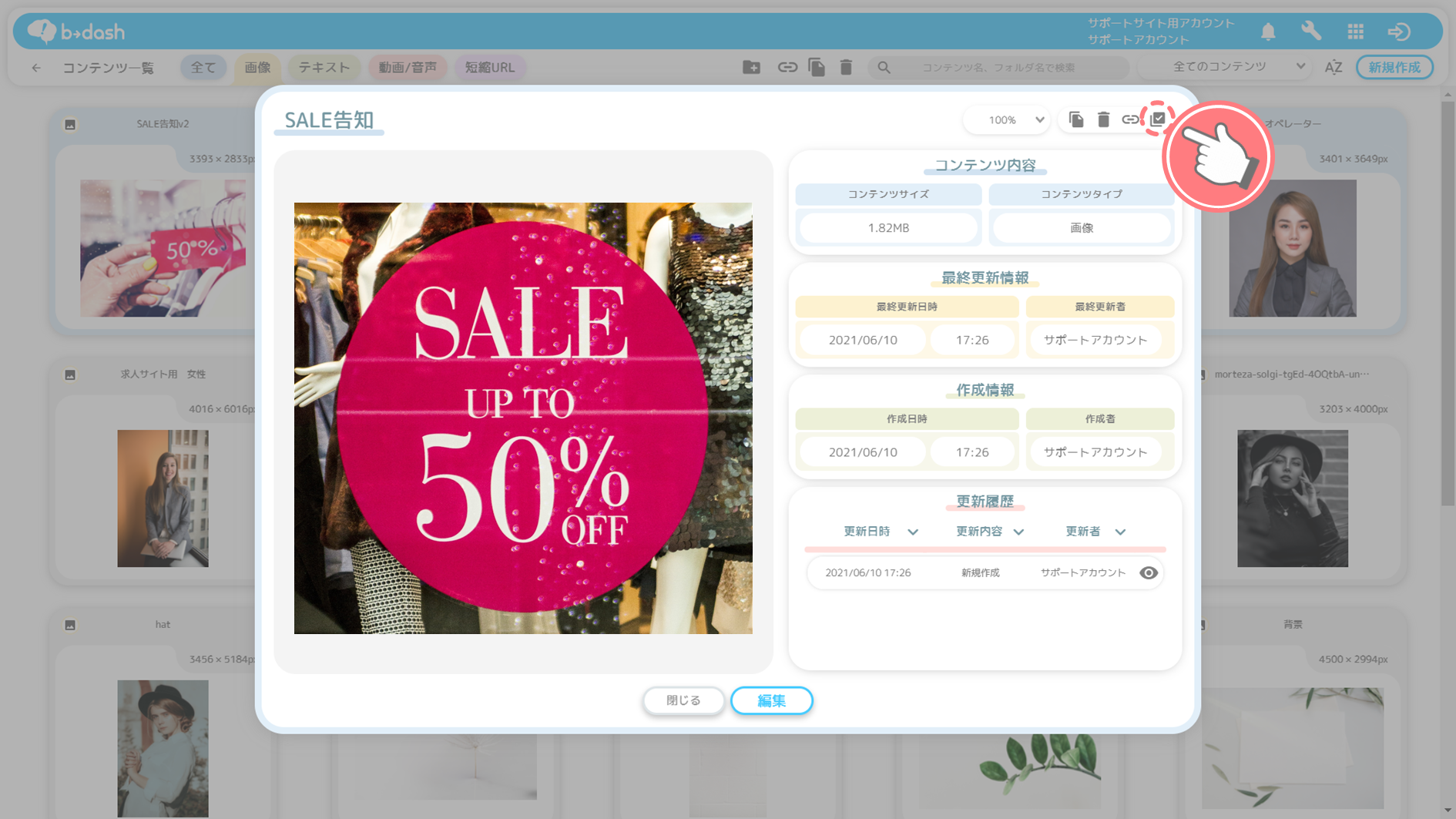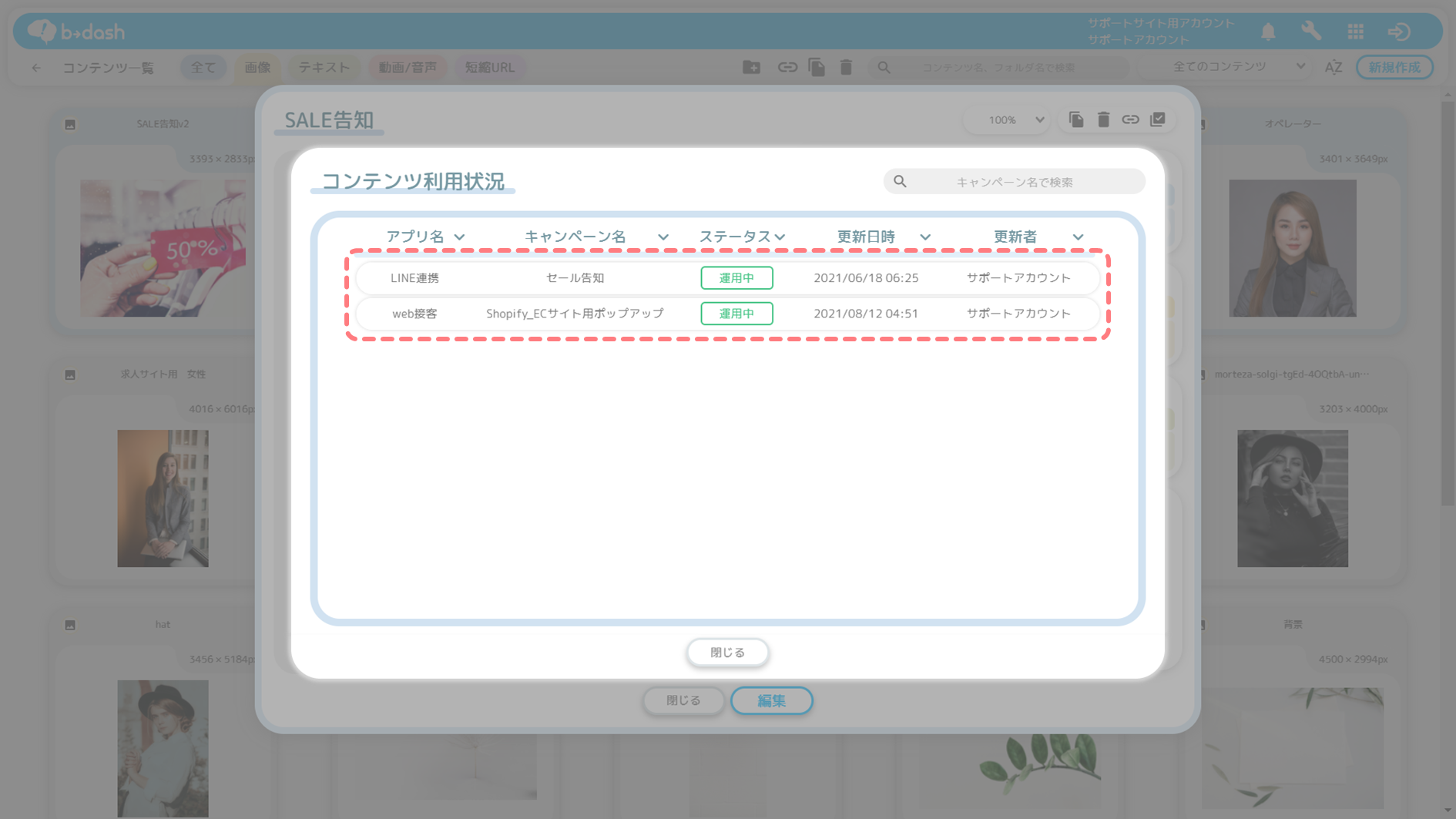目次
コンテンツボックスとは
b→dashのコンテンツ作成機能を持つアプリ(メール/LINE/SMS/Push通知/web接客/CMS)において利用する「テキスト」や「画像」などのコンテンツ素材を横断して管理するためのアプリです。
コンテンツ一覧を開く
「コンテンツボックス」をクリックします
「コンテンツ一覧」が表示されます
コンテンツを作成する
コンテンツボックスでは、「画像」「テキスト」「動画/音声」「短縮URL」の4種類のコンテンツを作成することができます。
以下ではコンテンツの具体的な作成方法について、「❶ コンテンツデータファイルをアップロードする」「❷ テキストデータを追加する」「❸ 短縮URLを追加する」「❹ 画像URLを追加する」の4つの機能に分けて説明します。
❶ コンテンツデータファイルをアップロードする
「コンテンツデータファイルをアップロードする」では、「画像」「テキスト」「動画」「音声」の4種類のデータファイルをコンテンツ素材としてアップロードすることができます。それぞれのデータファイルにおける利用例は以下の通りです。
【アップロードできるデータファイルの種類と利用例】
|
アップロードできる
データファイルの種類 |
利用例 |
| 画像データファイル |
「メール」や「LINE」などのコンテンツに画像を差し込む場合などに利用します ※アップロードした画像データファイルは差し替えることができません |
| テキストデータファイル | 「CMS」でフォームを作成する際、 フォームのヘッダーやフッターに使用する「HTML/CSSファイル」をアップロードする場合 などで利用します |
| 動画データファイル | 「web接客」の配信コンテンツに動画を差し込む場合などに利用します |
| 音声データファイル | 「Push通知」において、ユーザーが通知を受け取る際の通知音として利用します |
「新規作成」をクリックします
「コンテンツデータをアップロードする」を選択し、「適用」クリックします
アップロードしたい「データ」を選択し、「開く」をクリックします
一覧にアップロードしたコンテンツが表示されます
コンテンツボックスにアップロードできるファイル拡張子、ファイルサイズの上限は「画像」「動画」「音声」「テキスト」の各種類ごとに決まっております。以下の表を確認の上、アップロード可能なファイルをご利用ください。
※コンテンツボックスにアップロードできるファイルの数に上限はありません
アップロード可能なファイル拡張子一覧
※コンテンツボックスにアップロードした『svg』形式の「画像」ファイルをメールコンテンツに挿入し、配信すると、メーラーによってはコンテンツに挿入した画像が表示されない場合があります
『svg』形式の「画像」が表示されない原因については、こちらの記事をご参照ください
貴社の使用しているセキュリティソフトやファイアーウォールが、アップロード先のドメインを許可していないことにより、ファイルのアップロードの進捗率が0%から進まないといったケースがあります。
コンテンツボックスのアップロードに成功しない場合は、貴社のセキュリティソフトのドメイン設定で、b→dashが参照する「外部サイト」にアクセス許可がされているかご確認ください。
b→dashが参照する「外部サイト」については、『b→dashが参照する外部サイトを知りたい』をご参照ください。
コンテンツボックスにアップロードしている「画像データファイル」を一括でダウンロードすることはできません。
コンテンツボックスにアップロードしている「画像データファイル」をダウンロードしたい場合は、上記の『コンテンツボックスの「画像データファイル」をダウンロードしたい』の手順に従い、1つずつダウンロードしてください。
❷ テキストデータを追加する
「テキストデータを追加する」を選択し、「適用」をクリックします
「テキスト作成」の画面が表示されます
テキストを作成したら「保存」をクリックします
「コンテンツ名」を入力し、「保存」をクリックします
一覧にアップロードしたコンテンツが表示されます
主にメールやLINE等のコンテンツの文末に差し込む「署名」として使用します。
※差し込んだ署名を変更する際は、メールやLINEのコンテンツ編集画面では変更することが出来ず、コンテンツボックスのテキストを更新する必要がありますが、複数のコンテンツに同じテキストデータを差し込んでいる場合、コンテンツボックスのテキストデータを更新すると、署名を適用している全コンテンツが一括で更新されるので注意しましょう
❸ 短縮URLを追加する
短縮URLとは、指定したURLの文字列を圧縮し、文字数を短くしたURLのことです。
短縮URLの追加方法にはb→dash画面上で1つずつアップロードする「個別アップロード」と、csvファイルを用いてローカル環境から複数のURLをアップロードする「一括アップロード」の2つのアップロード方法があります。施策で複数の短縮URLを必要とする場合は「一括アップロード」も併せてご利用ください。
b→dashでは、短縮URLのリクエスト発生のタイミングは、ユーザーが短縮URLをクリックしたタイミングとなっています。また、短縮URLを1回クリックすることで、「1リクエスト」が発生します。
個別アップロード
「短縮URLを追加する」を選択し、「適用」をクリックします
「対象URLから新規作成」を選択し、「適用」をクリックします
「短縮URL名」「対象URL」「ドメイン名」を入力し、「保存」をクリックします
短縮URLの追加において、デフォルトで設定されている「s-bda.sh」以外を「ドメイン名」として選択したい場合、フォームの設定に用いるカスタムドメイン設定を行うことで実現できます。
カスタムドメイン設定の方法については、以下をご参照ください。
・サブドメインでカスタムドメイン設定をしたい(新規証明書発行あり版)
・サブドメインでカスタムドメイン設定をしたい(新規証明書発行なし版)
・新規ドメインでカスタムドメイン設定をしたい
短縮URLに登録したいURLに「&」などのエスケープ文字を使用している場合、「amp;」部分を削除し、「&」を入力したURLを「対象URL」に登録してください。「&」などのエスケープ文字が含まれているURLを登録した場合、流入元の計測などが行うことができない可能性があります。
例えば、短縮URLに登録するURLが「https://test_012&345」の場合、エスケープ処理前のURLである「https://test_012&345」を登録するようお願いします。
一覧にアップロードしたコンテンツが表示されます
一括アップロード
以下では3つのURLを短縮URLとして追加する例を紹介します。
「フォーマットをダウンロード」を選択し、「適用」をクリックします
「保存」をクリックします
ダウンロードしたフォーマットを開きます
アップロードしたい「短縮URL名」と「対象URL」を入力します
「CSVデータを取り込む」を選択し、「適用」をクリックします
先程のフォーマットを選択し、「開く」をクリックします
一覧にアップロードしたコンテンツが表示されます
b→dashの短縮URLとして、「ディープリンク」を追加することはできません。
ディープリンクとは、モバイル端末上からクリックすると該当のアプリを自動的に起動するURLです。ディープリンクを短縮URLとして追加した場合、正しくアプリを起動できない場合がありますので、短縮URLとして利用することができません。
b→dashに追加した短縮URLには、クリック計測を行うためのパラメータがデフォルトで付与されていません。短縮URLのクリック計測を行いたい場合は、短縮URLに変換したいURLを「個別アップロード」「一括アップロード」し、追加された短縮URLに対してパラメータ設定を行う必要があります。
例えば、「https://test_012345abc」というURLに対して、「https://s-bda.sh/test01」という短縮URLが追加された場合、追加された「https://s-bda.sh/test01」に対してパラメータ設定を行う必要があります。
※b→dashでURLのパラメータ設定を行う方法については「クリック数やクリック率を取得するために必要な設定を知りたい」をご参照ください
❹ 画像URLを追加する
「画像URLを追加する」を選択し、「適用」をクリックします
「対象URLから新規作成」を選択し、「適用」をクリックします
「画像名」と「対象URL」を入力し、「保存」をクリックします
一覧にアップロードしたコンテンツが表示されます
画像URLは、画像URLの末尾に拡張子(.pngなど)がついたものでなければアップロードすることが出来ません。画像URLをアップロードする際には、拡張子がついたものであるかご確認ください。
※Google Driveのようなファイル共有サービスにアップロードした画像の場合は、URLに拡張子がついていないため利用が出来ません
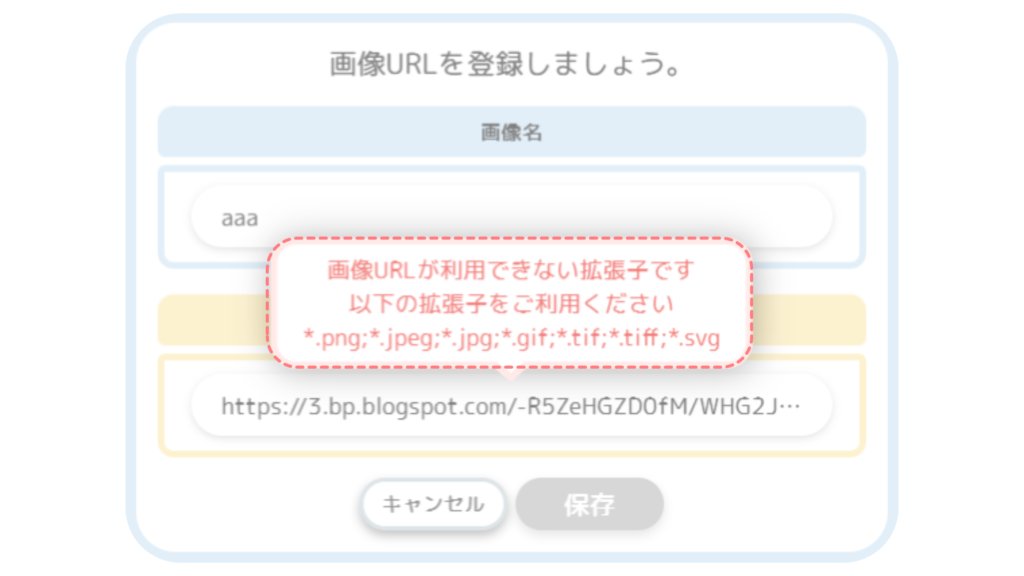
コンテンツの利用状況を確認する
コンテンツボックスにアップロードしたコンテンツ(画像や動画など)の利用状況を確認することができます。利用状況は、以下の手順でご確認ください。
「コンテンツ」をクリックします
「利用状況」をクリックします
コンテンツの利用状況を一覧で確認することができます
※同時利用する施策の数に上限はありません
※また、b→dash上にアップしたコンテンツのURLは、b→dashで配信するメールやLINE等の施策だけではなく、他のツールやサイトで流用することも可能です